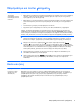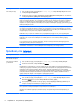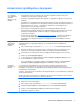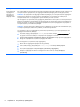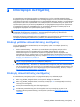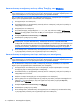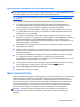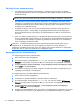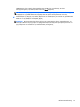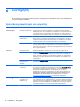Troubleshooting and maintenance guide
Αντιμετώπιση προβλημάτων λογισμικού
Σύμπτωμα Πιθανή λύση
Για να επιλύσετε
τυχόν προβλήματα
λογισμικού
δοκιμάστε τις εξής
μεθόδους:
●
Απενεργοποιήστε τελείως τον υπολογιστή σας και κατόπιν ενεργοποιήστε τον ξανά. Αυτός είναι ο
ευκολότερος (και μερικές φορές ο καλύτερος) τρόπος.
●
Ενημερώστε τα προγράμματα οδήγησης (βλ. Ενημέρωση των προγραμμάτων οδήγησης της συσκευής που
ακολουθεί).
●
Χρησιμοποιήστε το πρόγραμμα Microsoft System Restore Software (Λογισμικό επαναφοράς συστήματος
της
Microsoft) και την επανεγκατάσταση του προγράμματος οδήγησης υλικού (βλ. Επαναφορά συστήματος της
Microsoft, παρακάτω στον πίνακα). — Επαναφέρει τον υπολογιστή σας σε μια διαμόρφωση που
χρησιμοποιούνταν πριν εγκατασταθεί το λογισμικό.
●
Επανεγκατάσταση του προγράμματος λογισμικού ή του προγράμματος οδήγησης υλικού (βλ.
Επανεγκατάστση προγράμματος λογισμικού και προγράμματος οδήγησης υλικού παρακάτω στον πίνακα). —
Επαναφέρει
το λογισμικό (εφόσον συνοδεύει το προϊόν) ή το πρόγραμμα οδήγησης υλικού στις
εργοστασιακές προεπιλογές.
●
Αποκατάσταση συστήματος (δείτε
Επαναφορά συστήματος στη σελίδα 9) — Διαγράψτε και διαμορφώστε
εκ νέου τη μονάδα σκληρού δίσκου και κατόπιν επανεγκαταστήστε το λειτουργικό σύστημα, τα
προγράμματα και τα προγράμματα οδήγησης. Έτσι διαγράφονται όλα τα αρχεία δεδομένων που έχετε
δημιουργήσει.
Ενημέρωση των
προγραμμάτων
οδήγησης της
συσκευής
Ολοκληρώστε την παρακάτω διαδικασία για να ενημερώσετε ένα πρόγραμμα οδήγησης ή να επαναφέρετε
προηγούμενη έκδοση του προγράμματος
οδήγησης, αν η νέα έκδοση δεν επιλύει το πρόβλημα που
αντιμετωπίζετε:
1. Από την οθόνη Έναρξης, πληκτρολογήστε διαχείριση συσκευών και επιλέξτε Διαχείριση Συσκευών.
2. Κάντε κλικ στο βέλος για να αναπτύξετε τον τύπο της συσκευής που θέλετε να ενημερώσετε ή για την
οποία θέλετε να επαναφέρετε προηγούμενη έκδοση. (Για παράδειγμα, μονάδες DVD/CD-ROM.)
3. Κάντε διπλό κλικ στο συγκεκριμένο στοιχείο (για παράδειγμα, Μονάδα εγγραφής DVD της HP 640b).
4. Πατήστε την καρτέλα Πρόγραμμα οδήγησης.
5. Για να ενημερώσετε ένα πρόγραμμα οδήγησης, επιλέξτε Ενημέρωση προγράμματος οδήγησης και στη
συνέχεια ακολουθήστε τις οδηγίες στην οθόνη.
Ή, για να επαναφέρετε μια προηγούμενη έκδοση του προγράμματος οδήγησης, επιλέξτε Επαναφορά
προηγούμενης
έκδοσης προγράμματος οδήγησης και ακολουθήστε τις οδηγίες στην οθόνη.
Επαναφορά
συστήματος της
Microsoft
Αν αντιμετωπίζετε κάποιο πρόβλημα που πιστεύετε ότι μπορεί να οφείλεται σε λογισμικό που είναι
εγκατεστημένο στον υπολογιστή σας, χρησιμοποιήστε τη λειτουργία "Επαναφορά συστήματος" για να
επαναφέρετε τον υπολογιστή σε ένα προηγούμενο σημείο επαναφοράς. Μπορείτε επίσης να ρυθμίσετε σημεία
επαναφοράς με
μη αυτόματο τρόπο.
ΣΗΜΕΙΩΣΗ Χρησιμοποιείτε πάντα τη διαδικασία "Επαναφορά Συστήματος", πριν χρησιμοποιήσετε το πρόγραμμα
"Αποκατάσταση Συστήματος".
Ορισμένες λειτουργίες ενδεχομένως δεν είναι διαθέσιμες στα συστήματα που αποστέλλονται χωρίς να υπάρχει
εγκατεστημένη κάποια από τις εκδόσεις των Windows της Microsoft.
Για να εκκινήσετε μια επαναφορά συστήματος ή για να προσθέσετε σημεία επαναφοράς με μη
αυτόματο τρόπο:
1. Κλείστε όλα τα ανοιχτά προγράμματα.
2. Από την οθόνη Έναρξης, πληκτρολογήστε πίνακας ελέγχου και επιλέξτε Πίνακας ελέγχου.
3. Επιλέξτε Σύστημα και ασφάλεια, επιλέξτε Σύστημα και στη συνέχεια Προστασία συστήματος.
4. Επιλέξτε την καρτέλα Προστασία συστήματος στην οθόνη Ιδιότητες συστήματος.
5. Ακολουθήστε τις οδηγίες στην οθόνη.
Αντιμετώπιση προβλημάτων λογισμικού
7